यदि आप अपने क्रोम ब्राउज़िंग इतिहास को देखना चाहते हैं, तो "अधिक विकल्प" पर क्लिक करें (तीन बिंदु) और फिर "इतिहास" चुनें। लेकिन क्या आप जानते हैं कि Google क्रोम "मेमोरी" नामक एक समान सुविधा का भी समर्थन करता है? यादों को इतिहास के उन्नत संस्करण के रूप में सोचें।
क्रोम में "यादें" क्या है?
मेमोरी एक अंतर्निहित क्रोम सुविधा है जो आपके ब्राउज़िंग इतिहास को सहेजती है और इसे श्रेणियों में व्यवस्थित करती है। विभिन्न खातों के बीच स्विच करते समय भी आप इसका उपयोग कर सकते हैं। उदाहरण के लिए, अपने व्यक्तिगत Google खाते से अपने G-Suite खाते में स्विच करें। आप अपने ब्राउज़िंग इतिहास को संयुक्त रूप से देखने के लिए मेमोरीज़ का उपयोग कर सकते हैं। यादें विशिष्ट श्रेणियों के आधार पर आपके ब्राउज़िंग इतिहास को विभिन्न कार्डों में व्यवस्थित करती हैं।
Google क्रोम मेमोरी कैसे सक्षम करें
- एक नया टैब खोलें, और दर्ज करें क्रोम: // झंडे # यादें एड्रेस बार में।
- मार प्रवेश करना ध्वज मेनू खोलने के लिए।
- के आगे ड्रॉप-डाउन मेनू का उपयोग करें यादें इस सुविधा को सक्षम करने के लिए।
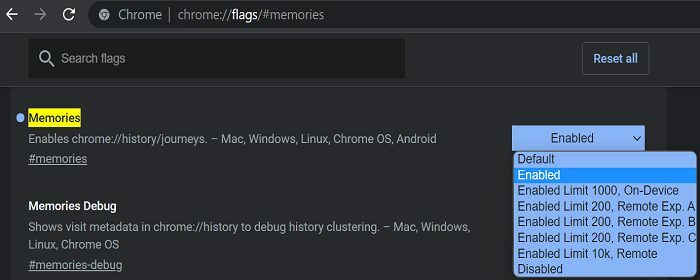
- आप अपनी सेटिंग्स को अनुकूलित भी कर सकते हैं और चुन सकते हैं कि आप इतिहास क्लस्टर को कितना बड़ा बनाना चाहते हैं।
- परिवर्तनों को लागू करने के लिए अपने ब्राउज़र को पुनरारंभ करें।
यदि आप इस विकल्प को सक्षम नहीं कर सकते हैं, तो यहां जाएं मदद, चुनते हैं Google क्रोम के बारे में, और अद्यतन के लिए जाँच। Chrome को नवीनतम संस्करण में अपडेट करें और यादें फिर से सक्षम करने का प्रयास करें।

ध्यान रखें कि यादें अभी भी एक प्रयोगात्मक विशेषता है। यदि इसे सक्षम करने से अन्य ब्राउज़र कार्यक्षमताएँ टूट जाती हैं, तो आप इसे कभी भी बंद कर सकते हैं।
वैसे, यदि आप अपना ब्राउज़िंग डेटा साफ़ करना चाहते हैं, तो क्लिक करें अधिक विकल्प और चुनें इतिहास. तब दबायें समस्त ब्राउज़िंग डेटा साफ़ करें, उपयोग समय सीमा ड्रॉप-डाउन मेनू और चुनें पूरा समय. चुनते हैं शुद्ध आंकड़े अपने ब्राउज़िंग इतिहास को साफ़ करने के लिए।

निष्कर्ष
Google क्रोम मेमोरी को सक्षम करने के लिए, एक नया ब्राउज़र टैब खोलें और दर्ज करें क्रोम: // झंडे # यादें एड्रेस बार में। ड्रॉप-डाउन मेनू का उपयोग करें, और चुनें सक्रिय सुविधा चालू करने के लिए।
आप क्रोम मेमोरी के बारे में क्या सोचते हैं? आप इस सुविधा के बारे में क्या सुधार करेंगे? नीचे दिए गए टिप्पणियों में अपने विचार साझा करें।